Windows 10 n laattapöydän sijasta - kuinka korjata se
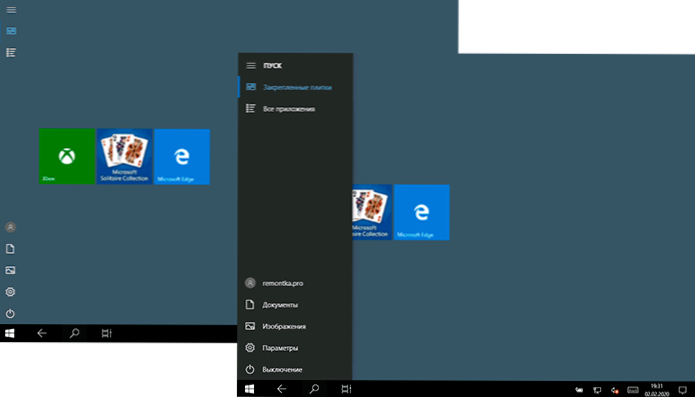
- 4862
- 72
- Dr. Darrel Jacobson
Kysymys siitä, mitä tehdä, jos yhtäkkiä Windows 10: ssä työpöydän sijasta, laatat näytetään, tehtäväpalkin kuvakkeet katosivat, ja "Käynnistä" -valikko on muokattu ja näyttää nauhalta näytön vasemmalla puolella Erittäin helppo henkilölle, joka tuntee tämän käyttöjärjestelmän, mutta jotkut aloittelijat ovat umpikujaan.
Tässä ohjeessa yksityiskohtaisesti siitä, miten kuvailtu tilanne korjataan, kun työpöydän sijasta näet sovelluslaatat, tai tyhjä näyttö, jossa on outo käynnistysvalikko, joka ei toimi kuten tavallisesti.
- Kuinka palauttaa työpöytäsi Windows 10 -levyjen sijasta
- Videoohje
Syy siihen, että sovellusten laatat olivat työpöydällä palauttaakseen tavanomaisen ilmeen
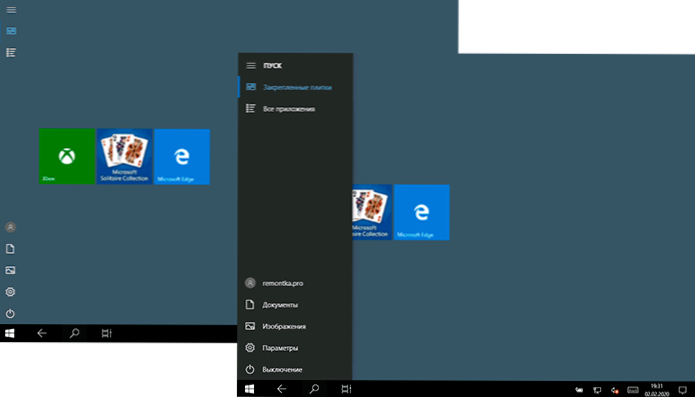
Jos kaikki työpöytäkuvakkeet ovat kadonneet, ja sen sijaan näet suorakaiteen muotoisia sovelluksia Windows 10 -kaupasta, syy tähän on vahingossa kytketty päälle "Tablet -tila", joka on suunniteltu yksinkertaistamaan laitteiden hallintaa kosketusnäytöllä. Kaikki mitä tarvitaan, on sammuttaa tämä tila käyttämällä seuraavia vaiheita:
- Paina oikealla olevien Windows 10 -ilmoitusten ilmoitusta.
- Irrota kohde "Tablettitila" (jos tällainen esine puuttuu, siirry seuraavaan vaiheeseen).
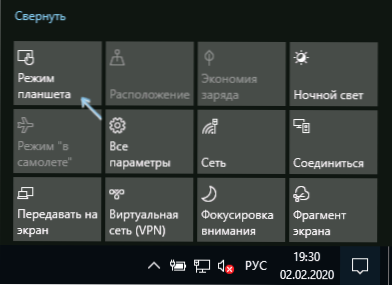
- Jos piste "tablettitila" puuttuu painikkeiden luettelossa, napsauta ensin "Laajenna" ja jos haluttu kohde ei tule sen jälkeen, paina minkä tahansa painikkeen oikeaa painiketta ja valitse "Muokkaa", niin - paina "" paina " Lisää "ja lisää" Tablet -tila "-painike". Jos “Lisää” ei ole aktiivinen, poista jotkut tarpeettomista toimista, painamalla pyöreä kuvaketta toiminnan vasemmalla puolella. Jos kohta puuttuu ja tässä tapauksessa, Siirry parametreihin (voit avata Win+I -näppäimet) - Järjestelmä - Tablet - Muuta tabletin lisäparametreja ja sammuta tabletti -tila siellä. Lue lisää: Kuinka tablet -tilaa voidaan ottaa käyttöön tai poistaa käytöstä kannettavan tietokoneen tai tietokoneen Windows 10: n kokonaan.
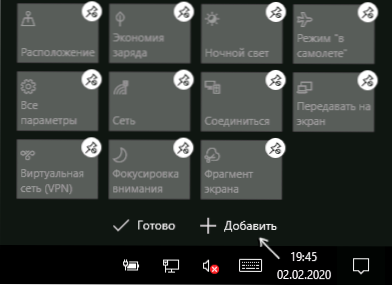
Huomaa, että jopa joissain tapauksissa kuvattujen toimien jälkeen tablettitila voi avata uudelleen tietokoneen uudelleenkäynnistyksen jälkeen. Jos sinulla on tämän kohdalla, korjaa seuraavat vaiheet:
- Siirry "Parametrit" (Gear -kuvake käynnistys tai Win+I -näppäinvalikko) - Järjestelmä - Tablet -tila.
- Asenna kohta "Käytä työpöytätilaa" ensimmäisessä kappaleessa.
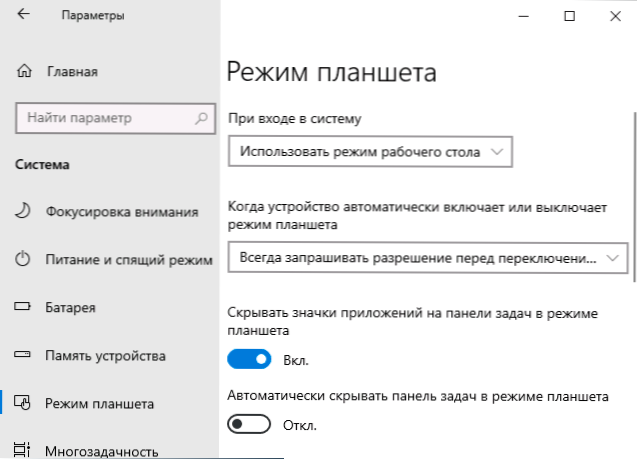
- Voit muuttaa toisen kohdan harkintasi: Jätä vain oletusarvo "Pyydä aina ennen järjestelmän vaihtamista".
- Jos kun olet vaihtanut kaikki käynnistys- ja hakuasetukset, avaat koko näytöllä, lue ohjeet, kuinka käynnistys korjata ja etsiä koko näyttö Windows 10: ssä.
Kuinka palauttaa työpöytä Windows 10 -laattojen sijasta - Video -ohjeet
Toivon, että joillekin alun käyttäjille materiaali oli hyödyllinen ja auttoi ratkaisemaan ongelman.
- « Tarpeettomien Windows 10 -ohjelmien poistaminen irtotavarana asennuksen asennuksessa
- Ei näytä videota Androidille mitä tehdä? »

